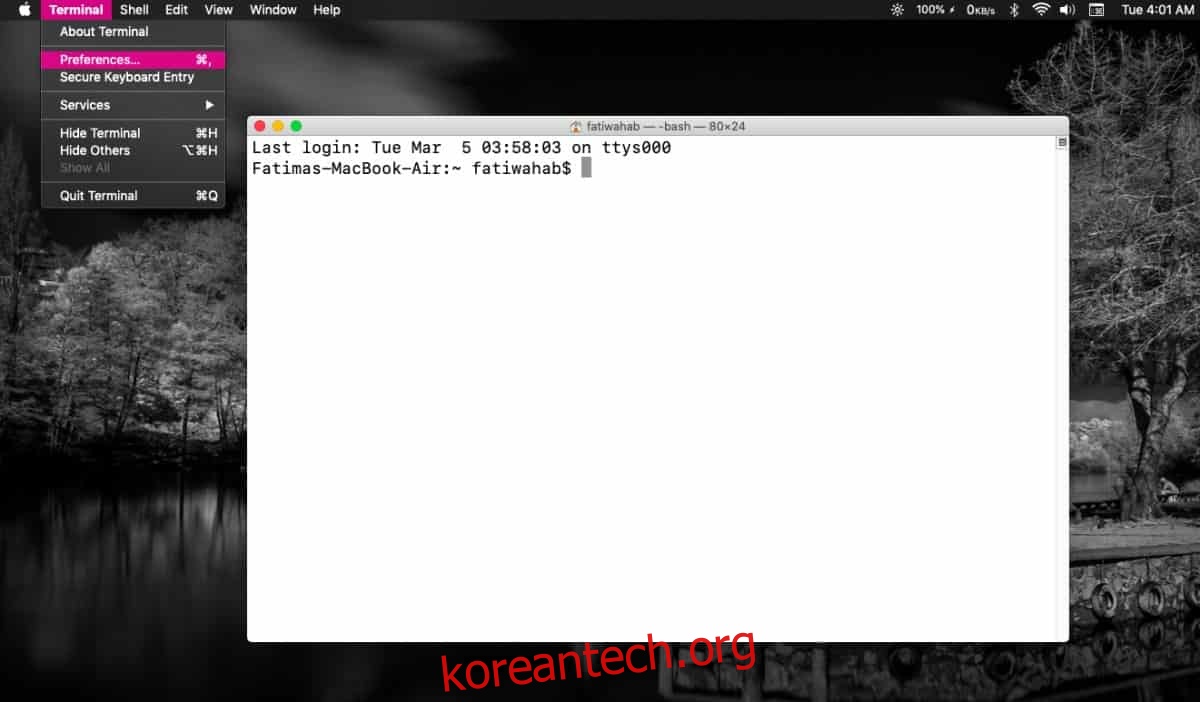macOS의 터미널은 기본적으로 흰색입니다. macOS에서 다크 모드를 활성화해도 변경되지 않지만 기본 흰색이 너무 밝아서 편안하게 사용하기 어렵다면 macOS의 터미널 테마를 앱과 함께 제공되는 테마 중 하나로 변경할 수 있습니다. 방법은 다음과 같습니다.
터미널 테마
런치패드에서 또는 Spotlight에서 검색하여 터미널을 엽니다. 터미널이 열리면 메뉴 모음에서 터미널> 환경 설정으로 이동하십시오.
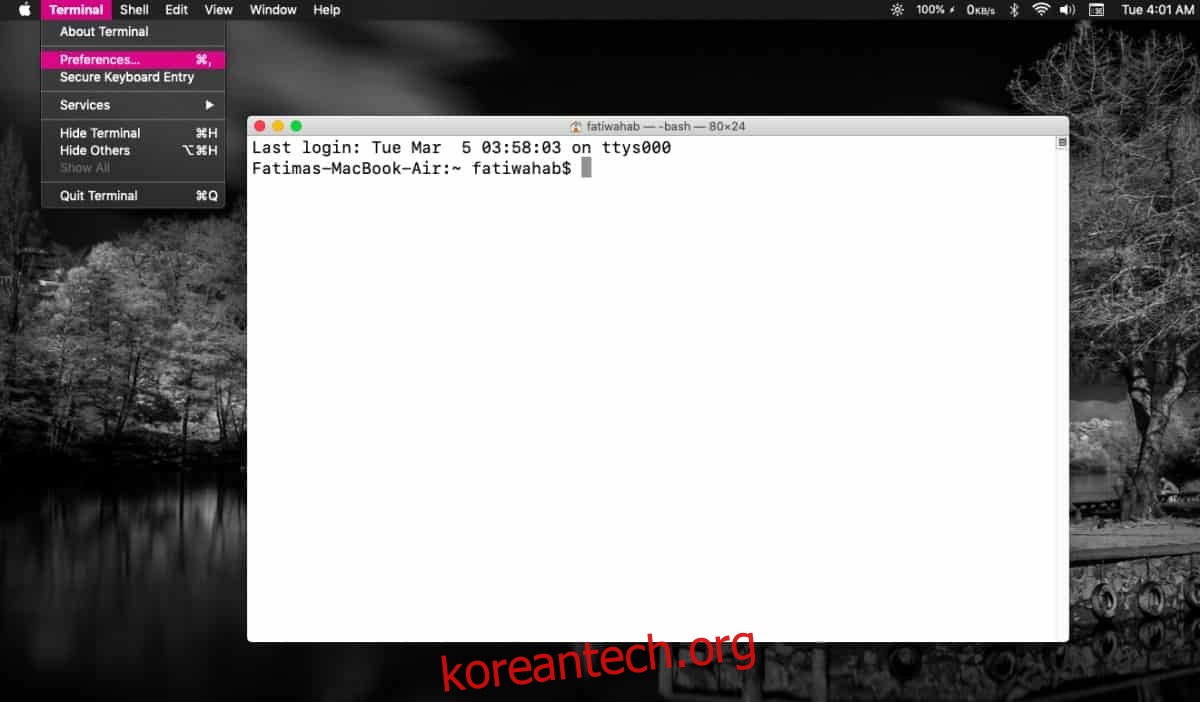
터미널의 환경 설정 창에서 프로필 탭으로 이동하면 왼쪽 열에서 활성화할 수 있는 테마 목록을 볼 수 있습니다. 원하는 테마를 선택하고 테마 열 하단의 기본 버튼을 클릭할 수 있습니다.
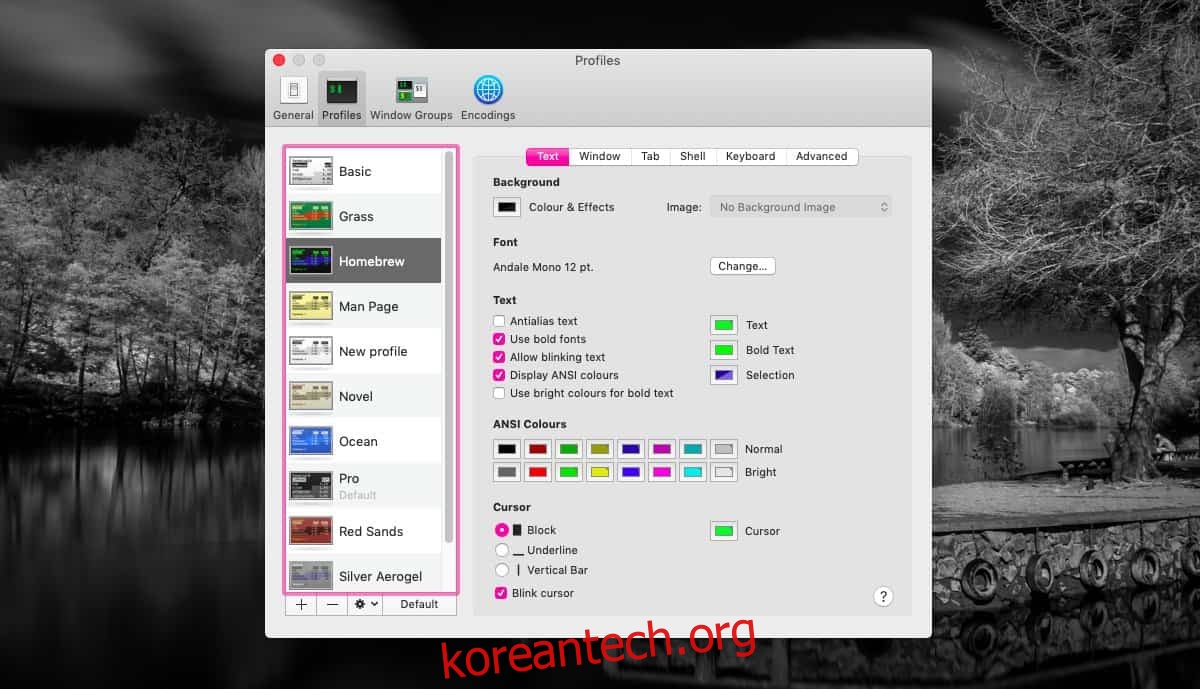
환경 설정 창을 닫고 터미널을 종료합니다. 다시 열면 이번에는 새 테마로 열립니다.
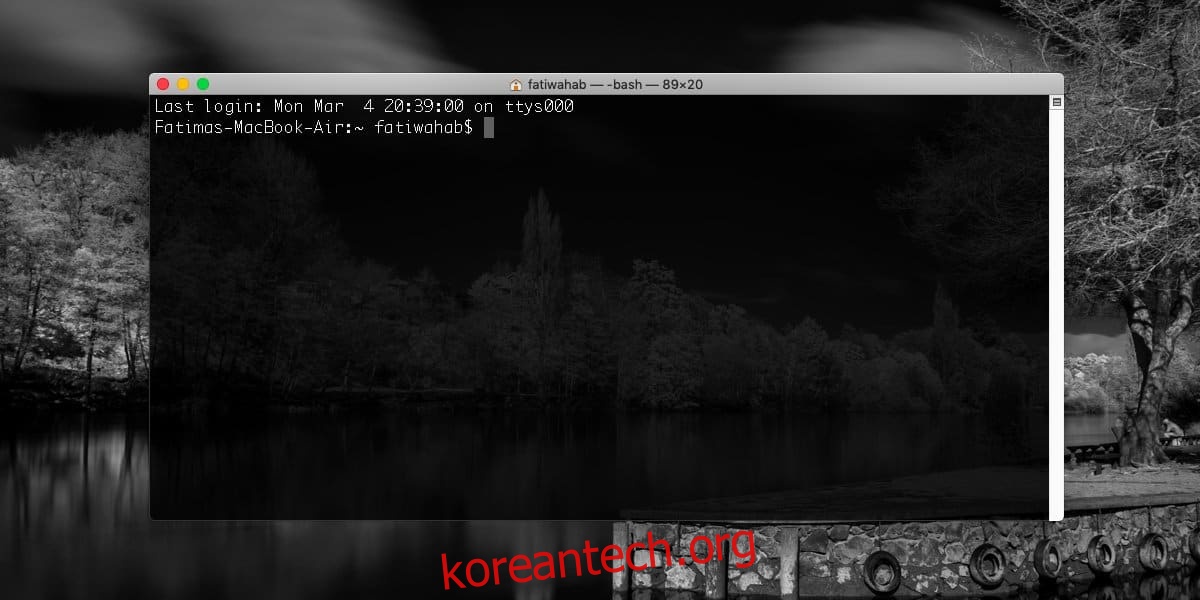
터미널에는 기본적으로 몇 가지 테마가 있지만 사용자에게 자신만의 테마를 만들 수 있는 옵션도 제공합니다. 그렇게 하려면 동일한 프로필 탭으로 이동하여 테마 열 맨 아래에 있는 더하기 버튼을 클릭합니다. 테마에 이름을 지정한 다음 오른쪽에 있는 다양한 탭과 컨트롤을 사용하여 테마 모양을 사용자 정의합니다. 테마 생성 및 사용자 지정이 완료되면 동일한 기본 버튼을 클릭하고 테마를 기본 테마로 설정할 수 있습니다.
테마의 대부분의 측면이 마음에 들지만 일부 다른 부분을 변경해야 하는 경우에도 그렇게 할 수 있습니다. 자신에게 가장 친숙한 테마를 선택한 다음 오른쪽에 있는 다양한 컨트롤을 사용하여 마음에 들지 않는 부분을 변경합니다. 모든 변경을 완료했으면 기본값 버튼을 클릭하여 기본값으로 설정합니다.
원하는 경우 편집하기 전에 테마의 복사본을 만들고 원본 테마 대신 복사본을 변경할 수 있습니다. 테마를 복사하려면 테마를 선택한 다음 테마 열 하단의 톱니바퀴 버튼을 클릭합니다. 사본을 생성하려면 ‘프로필 복제’를 선택하십시오.
프로필을 기본 상태로 복원하려면 프로필을 선택하고 다시 테마 열 하단에 있는 동일한 톱니바퀴 버튼을 클릭합니다. ‘기본 프로필 복원’을 선택합니다. 테마가 마음에 들고 다른 사람과 공유하고 싶거나 다른 사람이 좋아하는 터미널에 대해 구성한 테마를 본 경우 동일한 톱니바퀴 버튼에서 가져오기/내보내기를 할 수 있습니다.